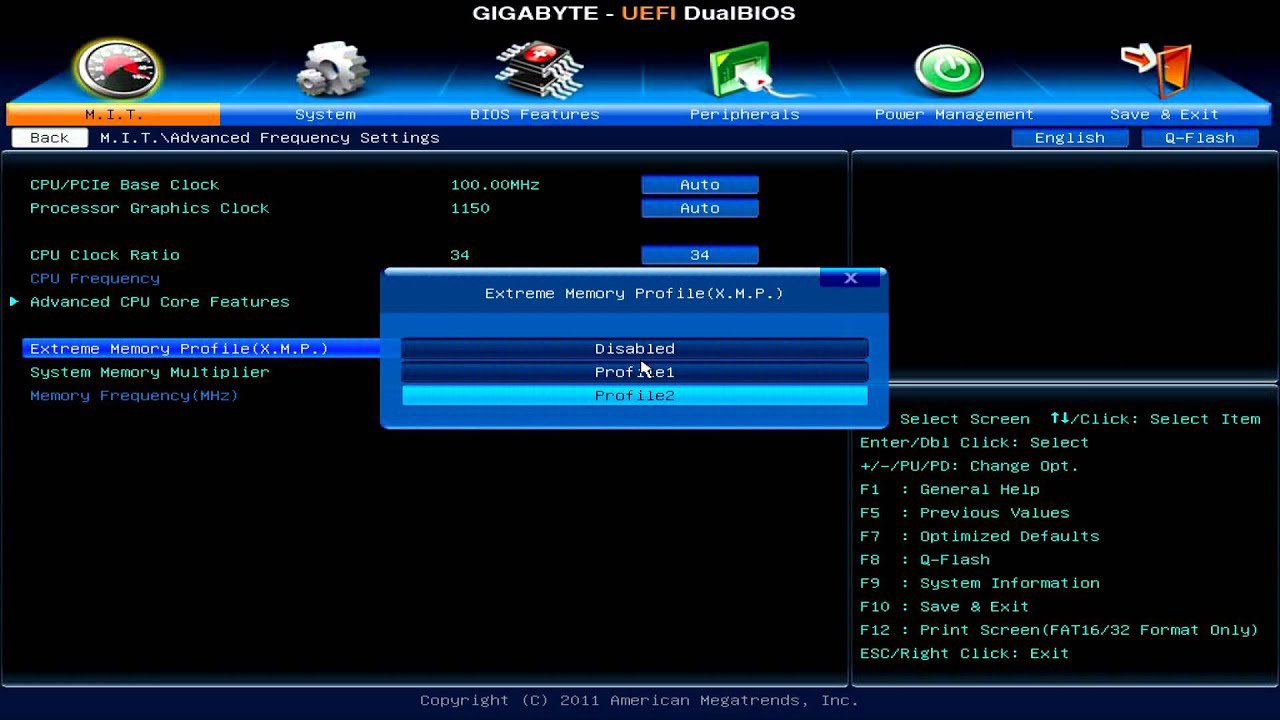Informática › Memorias RAM
Como ya sabrás, los perfiles XMP (Extreme Memory Profiles) de las memorias RAM permiten aumentar el rendimiento respecto la configuración estándar. Por ejemplo, hay memorias que vienen testeadas por el fabricante a 3200 MHz, pero en nuestro ordenador solo va a 2133 MHz porque no hemos activado los perfiles XMP Y es que los perfiles XMP no se activan automáticamente, los tenemos que seleccionar nosotros de manera manual a través de la BIOS de nuestra placa base.
Más información sobre el funcionamiento y las ventajas de los perfiles XMP
Cómo activar los perfiles XMP en la BIOS
Para poder habilitar el XMP tienes que entrar en la BIOS de la placa base. Para entrar en la BIOS necesitas iniciar el ordenador y en las pantallas iniciales presionar una tecla determinada del teclado. Te aparecerá por pantalla, aunque muchas veces no da tiempo a leerla a la primera. Siempre puedes pulsar la tecla Pausa del teclado para detener el proceso de carga y que nos dé tiempo a leer lo que aparece en la pantalla.Por lo general, tendrás que presionar alguna de las siguientes teclas: Escape, Suprimir/Delete, F2 o F12.
Si tienes problemas para entrar, aquí hice una lista con las teclas de un montón de marcas de placas base. Ahora tendremos que buscar la opción XMP en la BIOS:
Si tenemos la BIOS en modo fácil (EZ mode), es probable que encontremos los perfiles XMP en la página inicial.
Si no lo encontramos ahí, el siguiente punto que miraría sería la sección dedicada al rendimiento. En las placas Aorus se llama M.I.T. (MB Intelligent Tweaker).
En las placas Asrock se llama OC Tweker.
En las placas Gigabyte puede estar en M.I.T. o en Standard
Y si no encontramos esas secciones, podemos ir a los ajustes avanzados y buscar el parámetro XMP ahí.
Una vez encontrado el parámetro, nos situamos encima y seleccionamos uno de los dos perfiles XMP. Normalmente el perfil 1 suele ser el más conservador y el perfil 2 suele ser el de mayor rendimiento.
Por último, guardamos la configuración presionando la tecla F10 o siguiendo las indicaciones de la pantalla y salimos.
Al reiniciar el ordenador, la memoria RAM estará funcionando con los valores fijados por el perfil XMP que hayamos seleccionado.
Te puede interesar...
Los 7 mejores televisores de 2020: 4k, gaming, smartTV, baratos... ¡los probamos todos!
Los 8 mejores auriculares Bluetooth y TWS de 2020: baratos, deportivos, gaming...
Los 7 mejores altavoces Bluetooth de 2020: ¡los probamos todos!
Los diferentes tamaños de placas base que existen
Cómo saber el modelo de nuestra placa base en 10 segundos y sin instalar nada
¿Cómo se calcula la potencia consumida por un procesador?
El Ryzen 7 3800X de AMD gana en multihilo al Intel i9 9900K
Filtrados los benchmarks del Core i9-10900F de 10 cores... Peores que los del procesador para portátiles AMD Ryzen 9 4900HS